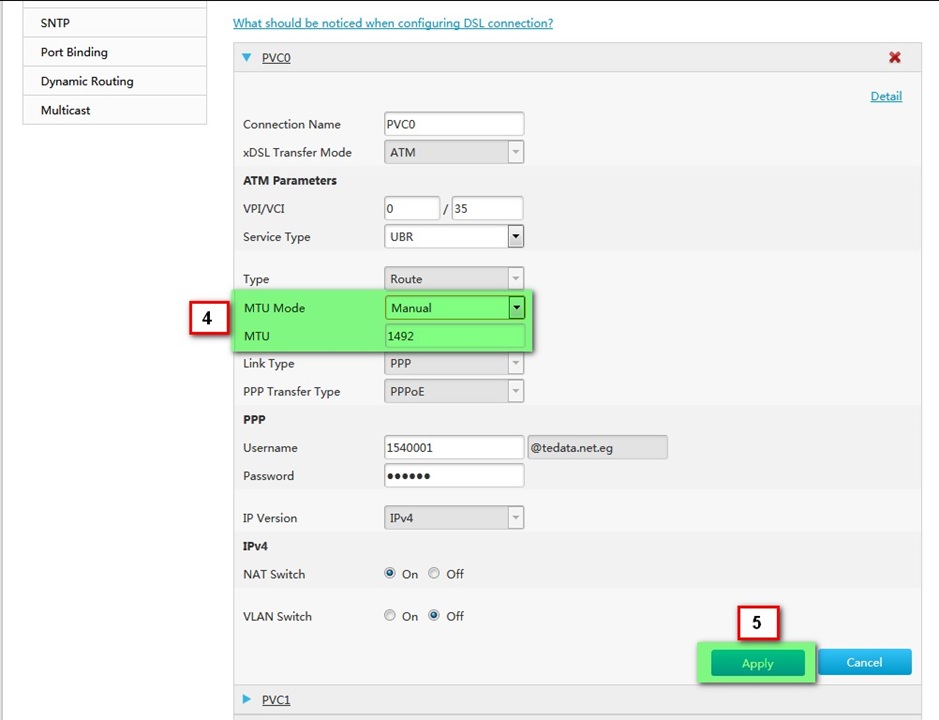تعرف على أفضل 20 خادم DNS مجاني وعام.
هل سبق لك أن حاولت تغيير DNS للتصفح بشكل أسرع؟ إذا كانت الإجابة لا ، فلا تقلق من خلال هذه المقالة سنتعرف على كيفية القيام بذلك ، وليس هذا فحسب ، بل سنقدم أيضًا قائمة ممتازة نعرض فيها 20 خادمًا مجانيًا لنظام أسماء النطاقات (DNS) للتصفح بشكل أسرع.
عندما نكتب عنوان موقع ويب على شريط URL الخاص بالمتصفح ، فإنه يرسل ببساطة طلبًا إلى خادم DNS (نظام اسم النطاق) الخاص بمزود الإنترنت لمعرفة عنوان الـ IP (بروتوكول الإنترنت) ، الذي تم تعيينه لاسم هذا النطاق.
بمجرد الحصول على عنوان IP (بروتوكول الإنترنت) ، يتم إرسال طلب آخر إلى IP (بروتوكول الإنترنت) للحصول على البيانات اللازمة لتقديم وعرض صفحة الويب المعنية.
يعمل تصفح المواقع على هذا النحو ، فكلما قمت بزيارة موقع ويب معين ، تتكرر هذه العملية برمتها. ومع ذلك ، في بعض الحالات ، يمكن لخادم DNS (نظام اسم النطاق) الخاص بمزود الخدمة إبطاء هذه العملية.
محتويات المقال
- قائمة أفضل 20 خادم DNS مجاني وعام
- 1. جوجل دي ان اس
- 2. Comodo Secure DNS
- 3. فري دي ان اس
- 4. Alternate DNS
- 5. Dyn DNS
- 6. DNS.Watch
- 7. كلاود فلير دي ان اس
- 8. GreenTeamDNS
- 9. نورتون كونيكت سيف دي ان اس
- 10. Hurricane Electric DNS
- 11. Level3 DNS
- 12. Neustar Security DNS
- 13. OpenNIC DNS
- 14. OpenDNS
- 15. Quad9 DNS
- 16. Yandex DNS
- 17. SafeDNS
- 18. puntCAT DNS
- 19. فيري ساين دي ان اس
- 20. Uncensored DNS
- ما هو خادم DNS الأساسي وخادم DNS الثانوي؟
- كيف تجد أفضل DNS ، وما الذي يجب أن تبحث عنه في DNS؟
- كيفية تغيير DNS في أنظمة التشغيل ويندوز و لينكس و ماك
قائمة أفضل 20 خادم DNS مجاني وعام
ومن ثم ، لهذا السبب ، من الشائع جدًا استخدام خوادم DNS أخرى لتسريع تفسير عنوان الـ IP الذي يشير إلى اسم نطاق معين ، وبالتالي فهو يساعد على زيادة سرعة التصفح. لذا ، الآن وبدون إضاعة الكثير من الوقت ، هيا بنا نستكشف هذه القائمة الرائعة لأفضل خوادم DNS مجانية وعامة.
1. جوجل دي ان اس
خدمة Google Public DNS هي حل عالمي مجاني يمكنك استخدامه كبديل لمزود DNS الحالي. بالإضافة إلى DNS التقليدي عبر UDP أو TCP ، توفر جوجل أيضًا خدمة DNS over HTTPS API. يمكنك التعرف على المزيد من خلال الموقع الرسمي لـ Google Public DNS أو صفحة الأسئلة الشائعة لدي ان اس جوجل.
IPv4:
- خادم DNS الأساسي: 8.8.8.8
- خادم DNS الثانوي: 8.8.4.4
IPv6:
- خادم DNS الأساسي: 2001:4860:4860::8888
- خادم DNS الثانوي: 2001:4860:4860::8844
2. Comodo Secure DNS
خدمة Comodo Secure DNS هي خدمة لتحليل اسم النطاق تعمل على حل طلبات DNS الخاصة بك من خلال شبكة Comodo العالمية لخوادم DNS. يمكن أن يوفر ذلك تجربة تصفح أسرع للإنترنت وأكثر موثوقية من استخدام خوادم DNS التي يوفرها مزودي خدمة الإنترنت كما أنه لا يتطلب تثبيت أي أجهزة أو برامج. عندما تختار استخدام Comodo SecureDNS ، سيتم تغيير إعدادات شبكة الكمبيوتر بحيث تستخدم جميع التطبيقات التي تصل إلى الإنترنت خوادم Comodo SecureDNS. يمنحك Comodo Secure DNS إنترنت أكثر أمانًا وذكاءً وسرعًة. كما يمكنك التعرف على المزيد من التفاصيل من خلال الموقع الرسمي لـ Comodo Secure DNS.
IPv4:
- خادم DNS الأساسي: 8.26.56.26
- خادم DNS الثانوي: 8.20.247.20
3. فري دي ان اس
خدمة FreeDNS هي خادم DNS مفتوح ومجاني وعام لا إعادة توجيه DNS ، لا تسجيل ، تمكنك من استخدم الإنترنت بدون قيود. كما تحمي خدمة FreeDNS خصوصيتك. كما يمكنك التعرف على المزيد من التفاصيل من خلال الموقع الرسمي لـ FreeDNS.
IPv4:
- خادم DNS الأساسي: 37.235.1.174
- خادم DNS الثانوي: 37.235.1.177
4. Alternate DNS
خدمة DNS البديل أو باللغة الإنجليزية: Alternate DNS هي خدمة تحليل نظام أسماء النطاقات (DNS) العالمية ميسورة التكلفة ، والتي يمكنك استخدامها كبديل لمزود الـ DNS الحالي. تحتفظ خدمة Alternate DNS بقاعدة بيانات محدثة بانتظام لأسماء نطاقات خدمة الإعلانات المعروفة. عندما يطلب موقع ويب تزوره أي شيء من خادم إعلانات معروف ، يرسل DNS البديل استجابة فارغة تمنع الإعلانات قبل أن تلمس شبكتك. كما يمكنك التعرف على المزيد من التفاصيل من خلال الموقع الرسمي لـ Alternate DNS أو الصفحة الرسمية للأسئلة الشائعة حول Alternate DNS.
IPv4:
- خادم DNS الأساسي: 198.101.242.72
- خادم DNS الثانوي: 23.253.163.53
5. Dyn DNS
خدمة Dyn هي ثاني أفضل خادم DNS مجاني تابع لجهة خارجية في القائمة. حيث يوفر تجارب تصفح ويب مذهلة وتحمي معلوماتك من معظم هجمات التصيد الاحتيالي. قم بإعداد إعدادات الشبكة الخاصة بك باستخدام عناوين IP الخاصة بـ DNS واستخدام خادم Dyn DNS. كما يمكنك التعرف على المزيد من التفاصيل من خلال الموقع الرسمي لـ Dyn DNS أو الصفحة الرسمية لكيفية إعداد Dyn على أنظمة التشغيل المختلفة.
IPv4:
- خادم DNS الأساسي: 216.146.35.35
- خادم DNS الثانوي: 216.146.36.36
6. DNS.Watch
خدمة DNS.WATCH هو خادم DNS سريع ومجاني وغير خاضع للرقابة (أو أكثر تحديدًا ، محلل DNS). يتم توفير الخدمة في جميع أنحاء العالم مجانًا للجميع.
كما يمكنك الإطلاع على المزيد من التفاصيل من خلال الموقع الرسمي لـ DNS.WATCH.
IPv4:
- خادم DNS الأساسي: 84.200.69.80
- خادم DNS الثانوي: 84.200.70.40
IPv6:
- خادم DNS الأساسي: 2001:1608:10:25::1c04:b12f
- خادم DNS الثانوي: 2001:1608:10:25::9249:d69b
7. كلاود فلير دي ان اس
خدمة كلاود فلير دي ان اس أو باللغة الإنجليزية: Cloudflare DNS هي واحدة من أكبر وأسرع الشبكات في العالم. وخدمة 1.1.1.1 هي شراكة بين Cloudflare و APNIC كما أن APNIC هي منظمة غير ربحية تدير تخصيص عنوان IP لمناطق آسيا والمحيط الهادئ وأوقيانوسيا.
كان لدى Cloudflare الشبكة وكان لدى APNIC عنوان الاي بي: 1.1.1.1 وكلاهما كان مدفوعًا بمهمة المساعدة في بناء إنترنت أفضل.
ويمكنك قراءة المزيد حول دوافع كل مؤسسة في المنشورات الخاصة بهم على: مدونة كلاود فلير أو مدونة APNIC أو قم بزيارة منتدى ومجتمع كلاود فلير.
IPv4:
- خادم DNS الأساسي: 1.1.1.1
- خادم DNS الثانوي: 1.0.0.1
IPv6:
- خادم DNS الأساسي: 2606:4700:4700::1111
- خادم DNS الثانوي: 2606:4700:4700::1001
8. GreenTeamDNS
خدمة GreenTeamDNS هي خدمة تصفية للأمن السيبراني قائمة على السحابة بنسبة 100٪ وهي تحميك من البرامج الضارة ومواقع التصيد الاحتيالي أو المحتوى غير المرغوب فيه أو المسيء ، وكل ذلك يعتمد على سياسات التصفية البسيطة التي تحددها.
كما إن إجراء الـ DNS البسيط التابع لـ GreenTeamDNS على أجهزة التوجيه (الراوتر أو المودم وهي الإختيار المفضل) أو أجهزة الكمبيوتر أو الأجهزة اللوحية أو الأجهزة المحمولة سيسمح لك أو لأطفالك أو موظفيك بتجنب التعرض العرضي أو المتعمد لمحتوى البالغين ومواقع المقامرة والبرامج الضارة ومواقع التصيد. كما يمكنك الإطلاع على المزيد من التفاصيل من خلال الموقع الرسمي لـ GreenTeamDNS أو صفحة الأسئلة الشائعة حول GreenTeamDNS.
IPv4:
- خادم DNS الأساسي: 81.218.119.11
- خادم DNS الثانوي: 209.88.198.133
9. نورتون كونيكت سيف دي ان اس
خدمة Norton ConnectSafe هي خدمة مجانية توفر طبقة أولى من الدفاع عن طريق حظر المواقع غير الآمنة تلقائيًا. كما أن Norton ConnectSafe
على جهاز الكمبيوتر ، لا يحل محل الحماية الشاملة لمنتج أمان كامل مثل Norton Internet Security أو Norton 360. وبدلاً من ذلك ، يوفر نورتون كونيكت سيف دي ان اس حماية تصفح أساسية وتصفية المحتوى لجميع الأجهزة التي تدعم الويب على الشبكة المنزلية الخاصة بك. يمكنك الإطلع على المزيد من خلال الموقع الرسمي لـ Norton ConnectSafe أو صفحة الأسئلة الشائعة حول Norton ConnectSafe.
IPv4:
- خادم DNS الأساسي: 199.85.126.10
- خادم DNS الثانوي: 199.85.127.10
10. Hurricane Electric DNS
تقوم شركة Hurricane Electric بتشغيل شبكتها العالمية IPv4 و IPv6 وتعتبر أكبر عمود فقري لبروتوكول IPv6 في العالم كما يقاس بعدد الشبكات المتصلة. ضمن شبكتها العالمية وترتبط Hurricane Electric بأكثر من 165 نقطة تبادل رئيسية وتتبادل حركة المرور مباشرة مع أكثر من 6500 شبكة مختلفة. باستخدام طوبولوجيا ألياف بصرية مرنة وكما تمتلك Hurricane Electric ما لا يقل عن خمسة مسارات زائدة 100G تعبر أمريكا الشمالية ، وأربعة مسارات منفصلة 100G بين الولايات المتحدة وأوروبا ، وحلقات 100G في أوروبا وآسيا. لخدمة Hurricane Electric DNS أيضًا حلقة حول إفريقيا ، و PoP في أستراليا. يمكنك التعرف على المزيد من خلال الموقع الرسمي لـ Hurricane Electric.
IPv4:
- خادم DNS الأساسي: 74.82.42.42
- خادم DNS الثانوي: لا يوجد
IPv6:
- خادم DNS الأساسي: 2001:470:20::2
- خادم DNS الثانوي: لا يوجد
11. Level3 DNS
خدمة Level3 DNS يتم تشغيله بواسطة Level 3 Communications ، الشركة التي توفر لمعظم مزودي خدمة الإنترنت في الولايات المتحدة وصولهم إلى العمود الفقري للإنترنت.
IPv4:
- خادم DNS الأساسي: 209.244.0.3
- خادم DNS الثانوي: 209.244.0.4
ويتم توجيه خوادم الـ DNS المجانية لـ Level3 تلقائيًا إلى أقرب خادم DNS. وتشمل هذه البدائل: 4.2.2.1 و 4.2.2.2 و 4.2.2.3 و 4.2.2.4 و 4.2.2.5 و 4.2.2.6. وغالبًا ما يتم تقديم هذه الخوادم كخوادم Verizon DNS ولكن هذا ليس هو الحال من الناحية الفنية. كما يمكنك الإطلاع على المزيد من خلال الموقع الرسمي لـ Level3 DNS.
12. Neustar Security DNS
خدمة Neustar Security DNS المقدمة مجانًا للمستخدمين حيث تمكن العائلات والشركات الصغيرة من الحصول على تجربة عبر الإنترنت أكثر موثوقية وأسرع وأكثر أمانًا. ما عليك سوى تغيير إعدادات DNS الخاصة بك وتجربة الإنترنت لأنك ستذهل من تجربة كما لم تجرب خدمة الإنترنت من قبل. ويمكنك الإطلاع على المزيد من خلال الموقع الرسمي لخدمة Neustar DNS.
IPv4:
- خادم DNS الأساسي: 156.154.70.1
- خادم DNS الثانوي: 156.154.71.1
IPv6:
- خادم DNS الأساسي: 2610:a1:1018::1
- خادم DNS الثانوي: 2610:a1:1019::1
13. OpenNIC DNS
خدمة OpenNIC هي بمثابة خوادم DNS لأنها تحتوي على العديد من الخوادم الموجودة في الولايات المتحدة وفي جميع أنحاء العالم. وبدلاً من استخدام خوادم OpenNIC DNS المدرجة في المقالة يمكنك مراجعة القائمة الكاملة لخوادم DNS العامة لـ OpenNIC DNS واستخدم خوادم قريبة منك أو الأفضل من ذلك ، دعهم يخبروك بذلك تلقائيًا من خلال الإطلاع على الموقع الرسمي لـ OpenNIC DNS. كما تقدم خدمة OpenNIC أيضًا بعض خوادم DNS العامة IPv6.
IPv4:
- خادم DNS الأساسي: 23.94.60.240
- خادم DNS الثانوي: 128.52.130.209
IPv6:
- خادم DNS الأساسي: 2a05:dfc7:5::53
- خادم DNS الثانوي: 2a05:dfc7:5353::53
14. OpenDNS
يقدم OpenDNS خوادم DNS مميزة تسمى OpenDNS Home Internet Security. يمكنك الإطلاع على المزيد من خلال زيارة الموقع الرسمي لـ OpenDNS.
IPv4:
- خادم DNS الأساسي: 208.67.222.222
- خادم DNS الثانوي: 208.67.220.220
IPv6:
- خادم DNS الأساسي: 2620:0:ccc::2
- خادم DNS الثانوي: 2620:0:ccd::2
أيضًا يقدم OpenDNS خوادم DNS التي تحظر محتوى البالغين ، تسمى OpenDNS Family Shield. وخوادم الـ DNS هي:
- 208.67.222.123
- 208.67.220.123
15. Quad9 DNS
تقوم خدمة Quad9 DNS بتوجيه استعلامات DNS الخاصة بك من خلال شبكة آمنة من الخوادم حول العالم. يستخدم النظام معلومات عن التهديدات من أكثر من 12 شركة رائدة في مجال الأمن السيبراني لإعطاء منظور في الوقت الفعلي لمواقع الويب الآمنة والمواقع المعروفة بأنها تتضمن برامج ضارة أو تهديدات أخرى.
فإذا اكتشف النظام أن الموقع الذي تريد الوصول إليه معروف بأنه مصاب ، فسيتم حظر دخولك تلقائيًا مما يحافظ على أمان بياناتك وجهاز الكمبيوتر. يمكنك الإطلاع على مزيد من التفاصيل من خلال زيارة الموقع الرسمي لـ Quad9 أو صفحة الأسئلة الشائعة لـ Quad9.
IPv4:
- خادم DNS الأساسي: 9.9.9.9
- خادم DNS الثانوي: 149.112.112.112
IPv6:
- خادم DNS الأساسي: 2620:fe::fe
- خادم DNS الثانوي: 2620:fe::9
16. Yandex DNS
خدمة ياندكس دي ان اس أو باللغة الإنجليزية: Yandex DNS هي خدمة DNS مجانية. توجد خوادم Yandex.DNS في روسيا وبلدان رابطة الدول المستقلة وأوروبا الغربية. تتم معالجة طلبات المستخدمين بواسطة أقرب مركز بيانات حيث يوفر سرعات اتصال عالية. سرعة Yandex.DNS هي نفسها في جميع الأوضاع الثلاثة.
- الوضع “الأساسي” ، لا توجد تصفية لحركة التصفح.
- الوضع “الآمن” ، يتم توفير الحماية من المواقع المصابة والاحتيالية.
- وضع “العائلة” يتيح لك الحماية من المواقع الخطرة ويحظر المواقع التي تحتوي على محتوى للبالغين.
كما يمكنك التعرف على مزيد من التفاصيل عن خدمة ياندكس دي ان اس من خلال زيارة الموقع الرسمي لـ Yandex.DNS.
IPv4:
- خادم DNS الأساسي: 77.88.8.8
- خادم DNS الثانوي: 77.88.8.1
IPv6:
خادم DNS الأساسي: 2a02:6b8::feed:0ff
خادم DNS الثانوي: 2a02:6b8:0:1::feed:0ff
17. SafeDNS
خدمة SafeDNS هي خدمة سحابية ، مما يعني أنه ليس عليك شراء أي أجهزة أو تثبيت برامج إضافية. كما أن المستخدمون المحميون بواسطة SafeDNS محاطون بجدار ضد مجرمي الإنترنت الذين يحاولون سرقة البيانات المهمة. حيث يمكنه حظر جميع المواقع الخطرة مثل: المواد الإباحية والعنف والكحول والتدخين والفئات الأخرى التي تختارها. كما يمكنك التعرف على مزيد من التفاصيل عن خدمة SafeDNS من خلال زيارة الموقع الرسمي لـ SafeDNS الوصول إلى صفحة الأسئلة الشائعة لـ SafeDNS.
IPv4:
- خادم DNS الأساسي: 195.46.39.39
- خادم DNS الثانوي: 195.46.39.40
18. puntCAT DNS
تقدم puntCAT DNS خدمة DNS عامة ومجانية وآمنة وقريبة وتحترم خصوصيتك. ويقع puntCAT فعليًا بالقرب من برشلونة ، إسبانيا. كما يمكنك أن اقوم بتكوينه بسهولة بالغة. يمكنك أيضًا التعرف على مزيد من التفاصيل عن خدمة puntCAT DNS من خلال زيارة الموقع الرسمي لـ puntCAT الوصول إلى صفحة الأسئلة الشائعة لـ puntCAT DNS.
IPv4:
- 109.69.8.51
IPv6:
- 2a00:1508:0:4::9
19. فيري ساين دي ان اس
خدمة فيري ساين دي ان اس أو باللغة الإنجليزية: Verisign Public DNS هي خدمة DNS مجانية توفر استقرار وأمان مستحسن عن البدائل الأخرى. وعلى عكس العديد من خدمات DNS الأخرى الموجودة ، حيث تحترم خدمة Verisign خصوصيتك. لن تبيع بيانات DNS العامة الخاصة بك إلى أطراف ثالثة ولن تعيد توجيه استفساراتك لخدمة أي إعلانات. كما يمكنك الإطلع على مزيد من التفاصيل من خلال الموقع الرسمي لـ Verisign Public DNS أو من خلال الوصول إلى صفحة الأسئلة الشائعة لـ Verisign Public DNS.
IPv4:
- خادم DNS الأساسي: 64.6.64.6
- خادم DNS الثانوي: 64.6.65.6
IPv6:
- خادم DNS الأساسي: 2620:74:1b::1:1
- خادم DNS الثانوي: 2620:74:1c::2:2
20. Uncensored DNS
خدمة UncensoredDNS هو اسم خدمة DNS التي تتكون من خادمين DNS غير خاضعين للرقابة. الخوادم متاحة للاستخدام من قبل أي شخص مجانًا. كما يمكنك الإطلع على مزيد من التفاصيل من خلال الموقع الرسمي لـ UncensoredDNS أو من خلال الوصول إلى صفحة الأسئلة الشائعة لـ UncensoredDNS.
IPv4:
- خادم DNS الأساسي: 91.239.100.100
- خادم DNS الثانوي: 89.233.43.71
IPv6:
- ::2001:67c:28a4
- ::2a01:3a0:53:53
ما هو خادم DNS الأساسي وخادم DNS الثانوي؟
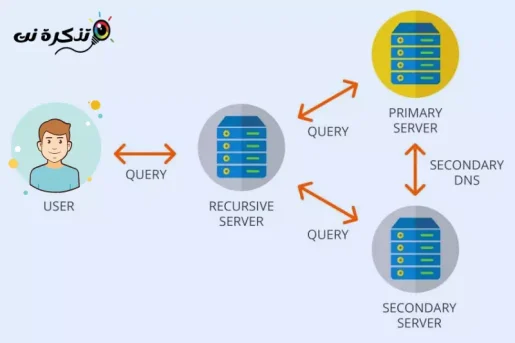
دعني أوضح لك شيئًا واحدًا أن خادم DNS الأساسي (نظام اسم النطاق) هو DNS المفضل (نظام اسم النطاق) ، والثاني هو DNS البديل (نظام اسم النطاق).
يعني إدخال كلاهما في تكوين محول الشبكة أنك ببساطة تضيف طبقة من التكرار ، وذلك ببساطة لأنه في حالة حدوث خطأ في أحدهما ، سيبدأ الآخر عمله.
بالإضافة إلى أن الـ DNS (نظام اسم النطاق) التابع لجهة خارجية ، يقوم أيضًا بالبحث عن الخوادم التي يتم البحث عنها لتقديم تصفح أسرع لتجنب تسجيل النشاط في تصفح الويب والوصول إلى مواقع الويب المحظورة من قبل مزود الخدمة.
ومع ذلك ، علينا جميعًا أن نتذكر أنها لا توفر تصفحًا أسرع للويب ، حيث يمكن أن يسمح لك البعض بتجنب نشاط القائمة. لذلك ، من المريح قراءة جميع التفاصيل حول الخادم الذي تريد استخدامه كـ DNS أساسي لك.
كيف تجد أفضل DNS ، وما الذي يجب أن تبحث عنه في DNS؟

للعثور على أفضل DNS (نظام اسم النطاق) ، لدينا عدة أنواع من الأدوات مثل Namebench و DNS Jumper وهما متاحين لجميع أنظمة لتشغيل مثل:
عملاق التكنولوجيا مايكروسوفت ويندوز ، وعملاق التكنولوجيا Apple’s Mac أو ماكنتوش (Macintosh) ، وأيضًا نظام لينكس (Linux).
- أولاً ، يمكنك استخدام أداة Namebench والتي ستساعدك في العثور على أفضل وأسرع DNS لاتصال الشبكة الخاص بك.
- ثانيًا ، يمكنك استخدام أداة DNS Jumper المعروفة ، حيث إنها من أفضل الأدوات المتوفرة حاليًا على الإنترنت لتعديل التكوين بسرعة.
أيضًا يلزمك في وقت اختيار خوادم الـ DNS التركيز على التالي:
- سرعة الـ DNS.
- البحث عما إذا كانت الشركة المسؤولة عن خادم الـ DNS تحتفظ بسجلات للعناوين التي تمت زيارتها أم لا وما إذا كانت تبيع هذه المعلومات إلى أطراف خارجية أم لا بشكل عام أنها تحترم خصوصيتك أم لا.
- البحث عن الأمان لمعرفة ما إذا كان يحتوي على DNSSEC و DNSCrypt.
كيفية تغيير DNS في أنظمة التشغيل ويندوز و لينكس و ماك
يعد تغيير DNS الخاص بالمشغل الخاص بنا بواسطة أي من خوادم الـ DNS التابع لجهة خارجية أمرًا بسيطًا. لهذا ، سوف نتبع هذه الخطوات وفقًا لنظام التشغيل الخاص بنا. فإذا كنت ترغب في تغييرها على مستوى جهاز التوجيه (الراوتر أو المودم) وتطبيقها على جميع أجهزة الكمبيوتر والأجهزة المتصلة ، فنحن نقدم لك الطريقة الخاصة بذلك.
خطوات تغيير DNS لنظام التشغيل مايكروسوفت ويندوز
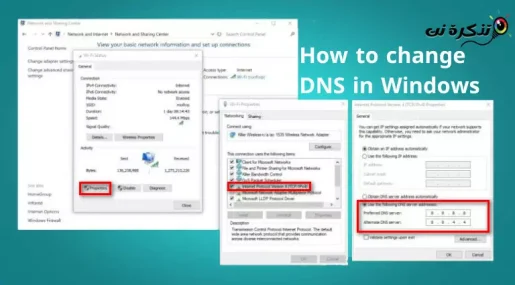
- أولاً ، افتح بحث نظام التشغيل ويندوز ، واكتب Control Panel للوصول إلى لوحة التحكم.
- ثم بعد ذلك ، افتح تطبيق لوحة التحكم.
- في لوحة التحكم ، انقر فوق “Network and Internet Settings” للوصول إلى إعدادات الشبكة والإنترنت.
- ثم في الشاشة التالية ، انقر فوق “Change adapter options” لتغيير خيارات المحول.
- بعد ذلك انقر بزر الماوس الأيمن فوق “adapter” للوصول إلى المحول ، ثم حدد “Properties” للوصول إلى الخصائص.
- ثم حدد “Internet Protocol version 4 (TCP/IPv4)” والذي يعني بروتوكول الإنترنت الإصدار 4 (TCP / IPv4) ، ثم حدد “Properties” للوصول إلى الخصائص.
- بعد ذلك قم بالتأشير أمام “Use the following DNS server addresses” والذي يعني استخدم عناوين خادم DNS التالية.
- الآن أكمل ببساطة مع وضع الـ DNS الذي تختاره.
أيضًا قد يهمك التعرف على: كيفية تغيير DNS على ويندوز 11
خطوات تغيير DNS لنظام التشغيل macOS
- أولًا ، قم بالوصول إلى “System preferences” والتي تعني تفضيلات النظام.
- ثم الوصول إلى “Net” والتي تعني الشبكة.
- بعد ذلك حدد الاتصال قيد الاستخدام ثم انقر فوق “Advanced” للوصول إلى الخيارات متقدمة.
- ثم انتقل إلى علامة تبويب DNS ، ثم اضغط على الزر (+) ، والآن أضف DNS الذي تريده.
خطوات تغيير DNS لنظام التشغيل لينكس
- أولاً ، انتقل إلى “System” والذي يعني النظام.
- ثم حدد “preferences” للوصول إلى التفضيلات.
- الآن حدد “Network connections” والتي تعني اتصالات الشبكة.
- بعد ذلك ، حدد الاتصال واضغط على الترس.
- الآن قم بتعديل DNS في قسم IPv4.
كانت هذه أفضل توصيات الـ DNS الخاصة بنا لك. ومن ثم ، كاقتراح ، نوصيك بتجربة بعض هذه البدائل للعثور على بديل يلبي توقعاتك. في النهاية ، ما رأيك في هذه القائمة؟ شاركنا جميع آرائك وأفكارك في قسم التعليقات.
قد يهمك أيضًا التعرف على:
- كيفية التبديل إلى جوجل DNS لتسريع تصفح الإنترنت
- أفضل 10 تطبيقات لتغيير DNS لنظام اندرويد في عام 2022
- كيفية تغيير إعدادات DNS على PS5 لتحسين سرعة الإنترنت
- أفضل DNS مجاني لعام 2022 (أحدث قائمة)
- كيفية منع الإعلانات على أجهزة الاندرويد باستخدام Private DNS لعام 2022
نأمل أن تجد هذه المقالة مفيدة لك في معرفة أفضل 20 خادم DNS عام ومجاني. شاركنا برأيك وتجربتك في التعليقات.